close
影片剪接軟體的基本動作包含三個部份:
1、把要使用的元素匯入。
2、編輯
3、匯出
如果沒有走完這三個部份,
基本上新的影片根本還沒有誕生。
首先我們要製作新影片的影片、照片、聲音都找到或是做好,
然後匯入素材區。
----------------這就是『匯入』。
然後依照出場的順序放到主影片軌道,
接著透過安排文字效果做影片的說明、放上配樂、、、、、種種手法來處理影片。
----------------這就是『編輯』。
經過了上面的各種手續,我們可以在預覽窗格中看見未來影片的模樣。
可是這個時候還沒有一個真正的新影片誕生,
目前還在所謂『專案檔』的狀態,他是一個可以修改現有影片狀態的特殊檔案格式,
這個專案檔中,紀錄了作者的各種要求紀錄,
例如:
一個影片要從幾秒顯示到幾秒、
在某個時間需要出現文字特效、
在某個時間點又需要出現子母畫面、、、、、種種作者所做的要求,
很像是一本樂譜,記載了哪個樂器要出現,哪個樂器音量如何。
真正的新影片誕生,
一定要透過轉檔匯出才能夠產生一個新的影片,
這個新影片才是我們要的結果!
轉檔出來的新影片已經是一個全新的影片了,
這個新影片就不具備之前可以編輯的專案檔還可以修改的狀態,
頂多就是重新進入新的專案,這個時候就只能夠做『剪』、『接』的動作了!
已經黏合在影片上的文字、旁白、背景樂都無法單獨分離,因為他們已經是一體的啦!
(重新進入新的專案檔,雖可以做影音分離,其實他只是重複出現,
一個隱藏畫面,一個隱藏聲音,像是旁白和背景音樂同屬於聲音的部份,卻無法分離了哪!)
所以轉檔以前,
一定要先全片預覽,萬一事後發現轉出的檔案不理想,需要修改,
唯一的方法就是在專案檔修正之後重新匯出第二個新影片!
就像我們做海報,
如果在照片、花邊、剪字都黏上之前,是可以任意移動的(像是專案檔),
定稿了以後,用膠水黏住了以後,就無法移動啦!
我們頂多只能把不理想的海報另外貼上一點效果,或者撕開成許多紙片,或是跟其他的紙張黏貼之類的簡單修改,
無法再像還沒黏住以前那樣任意修改了!
如果你發現你已經剪接好了影片,(例如已經把影片切開了、、、)
預覽也沒問題,卻不知道你的影片在哪裡,(預覽很重要,如果預覽不符合您的需要,那麼代表編輯還沒完成。)
那就是因為還沒有轉檔匯出啊!^^
如果你有了基本的了解,
接下來就可以看目錄中的各項教學。
相信多半一般的家庭影片不需要太多的編輯,
所以我把"匯入"、"編輯"(其中最基本的『剪』、『接』)、和"轉檔匯出"放在最前面,
當然如果做影片做出了興趣、心得,
也歡迎您看一下其他的教學內容,
相信可以為您的影片增添趣味和變化喔!^^
(這個非常基本的概念我竟然這麼晚才寫,真是誇張啊!@@
感謝前幾天有一位網友提問,
我才發現這個最、最、最基本的觀念沒寫出來,真是的!~"~
不知道這位網友您看明白了嗎?您只差沒匯出罷了呀!^^
把後面一段刪除,匯出,這樣就有第一段;
然後再把前一段刪除,匯出,這樣就有第二段囉!
很簡單吧!^^
我這幾天生病,所以嗓子沒聲音,又擔心您久候,所以這一篇暫時先用寫的,希望您不要見怪才好!T_T)
-如果想要學這個功能的朋友們,請看下面的教學影片吧!^^
-本影片播放後可切換高畫質檢視
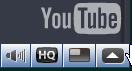
*-相關學習:
2、基本操作-基本的匯入、剪接、音效
~1、基本操作-基本概念:素材匯入、剪接編輯、轉檔匯出
~2、基本操作-將各項元件匯入
~3、基本操作-檢視不同的素材類別
~4、基本操作-安排影片順序-使用別名
~5、基本操作-切換檢視時間軸和腳本以及各個軌道-影片、聲音、文字、字幕
~6、基本操作-將多餘的影片剪掉-多重修剪
~7、基本操作-將多餘的影片剪掉-基本修剪
~8、基本操作-將多餘的影片剪掉-以分割進行修剪
~9、基本操作-將不同的影片接合
~10、基本操作-轉檔格式的建議
回威力導演7教學目錄
回影音教學目錄-多媒體
高畫質版:
1、把要使用的元素匯入。
2、編輯
3、匯出
如果沒有走完這三個部份,
基本上新的影片根本還沒有誕生。
首先我們要製作新影片的影片、照片、聲音都找到或是做好,
然後匯入素材區。
----------------這就是『匯入』。
然後依照出場的順序放到主影片軌道,
接著透過安排文字效果做影片的說明、放上配樂、、、、、種種手法來處理影片。
----------------這就是『編輯』。
經過了上面的各種手續,我們可以在預覽窗格中看見未來影片的模樣。
可是這個時候還沒有一個真正的新影片誕生,
目前還在所謂『專案檔』的狀態,他是一個可以修改現有影片狀態的特殊檔案格式,
這個專案檔中,紀錄了作者的各種要求紀錄,
例如:
一個影片要從幾秒顯示到幾秒、
在某個時間需要出現文字特效、
在某個時間點又需要出現子母畫面、、、、、種種作者所做的要求,
很像是一本樂譜,記載了哪個樂器要出現,哪個樂器音量如何。
真正的新影片誕生,
一定要透過轉檔匯出才能夠產生一個新的影片,
這個新影片才是我們要的結果!
轉檔出來的新影片已經是一個全新的影片了,
這個新影片就不具備之前可以編輯的專案檔還可以修改的狀態,
頂多就是重新進入新的專案,這個時候就只能夠做『剪』、『接』的動作了!
已經黏合在影片上的文字、旁白、背景樂都無法單獨分離,因為他們已經是一體的啦!
(重新進入新的專案檔,雖可以做影音分離,其實他只是重複出現,
一個隱藏畫面,一個隱藏聲音,像是旁白和背景音樂同屬於聲音的部份,卻無法分離了哪!)
所以轉檔以前,
一定要先全片預覽,萬一事後發現轉出的檔案不理想,需要修改,
唯一的方法就是在專案檔修正之後重新匯出第二個新影片!
就像我們做海報,
如果在照片、花邊、剪字都黏上之前,是可以任意移動的(像是專案檔),
定稿了以後,用膠水黏住了以後,就無法移動啦!
我們頂多只能把不理想的海報另外貼上一點效果,或者撕開成許多紙片,或是跟其他的紙張黏貼之類的簡單修改,
無法再像還沒黏住以前那樣任意修改了!
如果你發現你已經剪接好了影片,(例如已經把影片切開了、、、)
預覽也沒問題,卻不知道你的影片在哪裡,(預覽很重要,如果預覽不符合您的需要,那麼代表編輯還沒完成。)
那就是因為還沒有轉檔匯出啊!^^
如果你有了基本的了解,
接下來就可以看目錄中的各項教學。
相信多半一般的家庭影片不需要太多的編輯,
所以我把"匯入"、"編輯"(其中最基本的『剪』、『接』)、和"轉檔匯出"放在最前面,
當然如果做影片做出了興趣、心得,
也歡迎您看一下其他的教學內容,
相信可以為您的影片增添趣味和變化喔!^^
(這個非常基本的概念我竟然這麼晚才寫,真是誇張啊!@@
感謝前幾天有一位網友提問,
我才發現這個最、最、最基本的觀念沒寫出來,真是的!~"~
不知道這位網友您看明白了嗎?您只差沒匯出罷了呀!^^
把後面一段刪除,匯出,這樣就有第一段;
然後再把前一段刪除,匯出,這樣就有第二段囉!
很簡單吧!^^
我這幾天生病,所以嗓子沒聲音,又擔心您久候,所以這一篇暫時先用寫的,希望您不要見怪才好!T_T)
-如果想要學這個功能的朋友們,請看下面的教學影片吧!^^
-本影片播放後可切換高畫質檢視
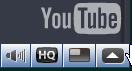
*-相關學習:
2、基本操作-基本的匯入、剪接、音效
~1、基本操作-基本概念:素材匯入、剪接編輯、轉檔匯出
~2、基本操作-將各項元件匯入
~3、基本操作-檢視不同的素材類別
~4、基本操作-安排影片順序-使用別名
~5、基本操作-切換檢視時間軸和腳本以及各個軌道-影片、聲音、文字、字幕
~6、基本操作-將多餘的影片剪掉-多重修剪
~7、基本操作-將多餘的影片剪掉-基本修剪
~8、基本操作-將多餘的影片剪掉-以分割進行修剪
~9、基本操作-將不同的影片接合
~10、基本操作-轉檔格式的建議
回威力導演7教學目錄
回影音教學目錄-多媒體
高畫質版:
全站熱搜



 留言列表
留言列表
 雜七雜八
雜七雜八 